Photoshop制作一个具有3D效果的淡蓝色雪花标志
作者 空空幻 来源 eNet硅谷动力 发布时间 2010-04-23
在本教程中我将告诉你如何使用Photoshop制作三维标志!这是我最喜欢的方法,下面我们开始制作……
先看一下最终效果:

1.首先,让我们创建一个灰色背景的新文件,不论大小。

2.新建一个层,在这一层制作标志形状。制作的形状为黑色的,我们将使用它来制作三维标志。请确保每个形状都在一个层里。

3. 现在,当制作完形状后,进入“编辑”>“变换”>“扭曲”,如下图制作扭曲效果。
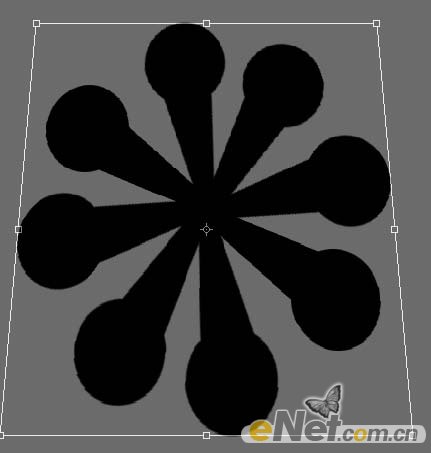
4.接下来,去“编辑”>“变换”>“扭曲”,拉动前部分向下,如下所示。
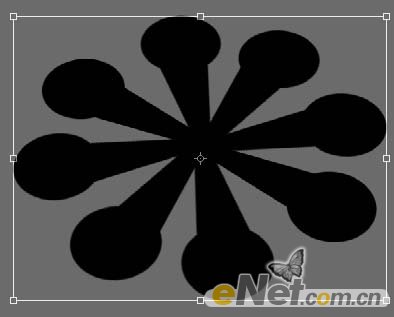
5. 现在我们要添加一个轻微突起,有立体的效果。是以使用“滤镜”>“风格化”>“浮雕效果”,并使用以下设置。
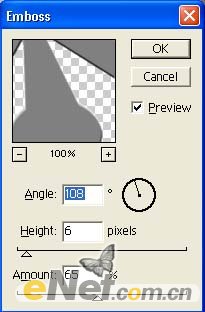
现在,你应该制作出下面的效果。

| 12下一页 |